-
win10预览版网络受限怎么解决?
- 2017-05-15 01:00:33 来源:windows10系统之家 作者:爱win10
大家在使用电脑的时候有没有遇到过win10预览版网络受限的情况呢?当然win10网络受限可不仅仅发生在预览版里,其他操作系统比如win7系统也有这个情况,那么win10网络受限的时候,我们要怎么教训它呢?下面系统之家小编就来告诉大家win10预览版网络受限怎么解决。
1、当Win10网络连接受限或出现黄色感叹号时,右击任务栏“网络连接”图标,从其右键菜单选择“网络和共享中心”。
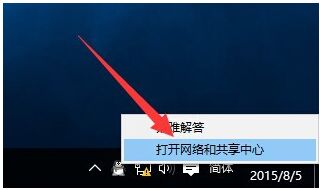
win10预览版网络受限怎么解决图1
2、待进入“网络和共享中心”界面后,点击窗口左上角的“更改适配器设置”按钮,如图所示
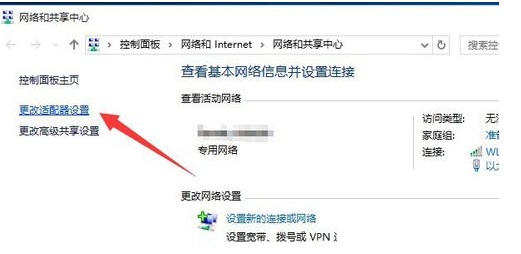
win10预览版网络受限怎么解决图2
3、此时将打开“网络连接”窗口,右击“网络受限”的连接,从其右键菜单中选择“禁用”项。

win10预览版网络受限怎么解决图3
4、待对应的网络连接图标被禁用后,再次右击此网络连接,从其右键菜单中选择“启用”项。
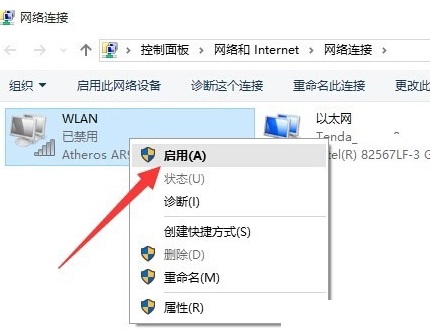
win10预览版网络受限怎么解决图4
5、此时对于“本地连接”而言,将自动从网关获取IP地址并进行连接。而对于“无线网络”而言,则需要点击任务栏右下角的“网络连接”图标,从打开的扩展面板中点击“连接”按钮,此时就会发现网络连接正常。
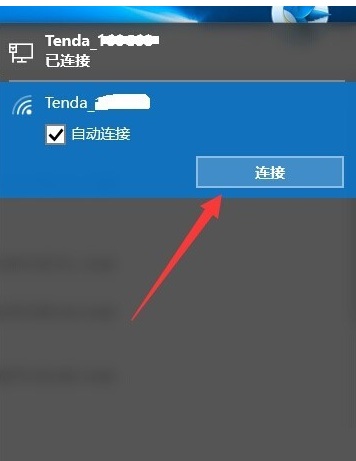
win10预览版网络受限怎么解决图5
6、当然,导致“网络连接受限”或“无权限访问网络“问题的原因是多方面的。
当出现此类问题时,我们需要检测一下路由器是否可以正常连接到互联网,在路由器Web管理界面中,确保“网络连接正常”。否则就需要检测路由器端设置。
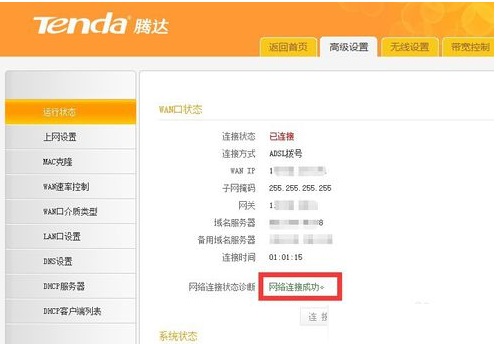
win10预览版网络受限怎么解决图6
7、此外,我们还可以使用“360LSP修复工具”来修复网络故障。利用此工具可实现修复LSP协议,解决无法正常上网的问题。

win10预览版网络受限怎么解决图7
8、同时借助“360DNS优化”工具可以实现最优化网络 DNS筛选功能,从而解决“网络不稳定”或“无法打开网页”的问题。
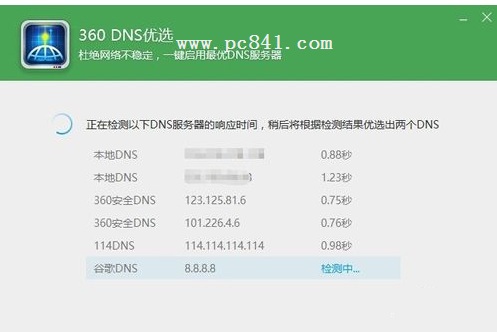
win10预览版网络受限怎么解决图8
9、当然,如果升级到Win10正式版系统后才出现无法正常上网、“网络连接受限”或“无权限访问网络”的情况时,建议使用“驱动人生6”更新或修复一下网卡驱动程序。
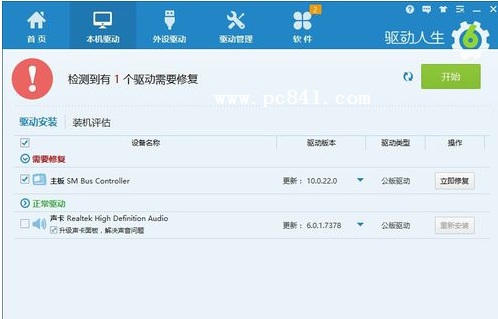
win10预览版网络受限怎么解决图9
10、确保相关“网络服务”处于正常启动状态:
右击桌面左下角的“Windows”按钮,从其右键菜单中选择“计算机管理”项进入
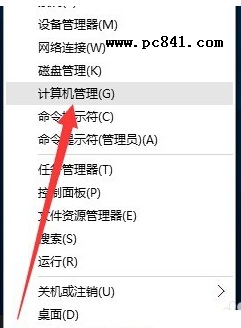
win10预览版网络受限怎么解决图10
11、从打开的“计算机管理”窗口上,依次展开“服务和应用程序”-“服务”项,找到“Wired AutoConfig”和“WLAN AutoConfig”两个服务项,确保这两个服务项处于正常运行状态,否则点击左上角的“启动此服务”按钮以开启此服务。
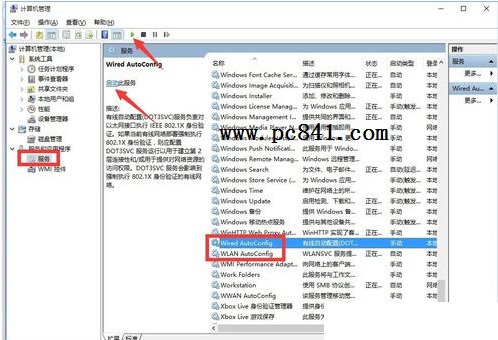
win10预览版网络受限怎么解决图11
以后大家只要遇到了win10预览版网络受限的情况,不用管其他什么东西,直接套用上面的方法就可以了,一定能解决的!如果不能解决的话大家来打小编,只要不打我的俊脸,其他地方随意!为什么小编这么自信?因为小编就是通过这个方法解决问题的哦。
猜您喜欢
- win7系统下自定义程序不能开启文件..2015-03-20
- 细说移动硬盘如何重装win72019-05-17
- xp专业版雨林系统安装教程2016-10-24
- 如何查看电脑配置2016-07-21
- 个人电脑系统win7与xp比较2014-07-17
- networkservice,小编告诉你networkser..2018-09-18
相关推荐
- 电脑系统深度和雨林木风哪个好呢?.. 2016-10-23
- 联想驱动管理怎么安装 2020-10-30
- swf文件用什么打开,小编告诉你打开swf.. 2018-01-06
- win10 iso下载安装方法 2017-02-10
- u盘装系统win7旗舰版安装图文教程.. 2017-02-09
- 笔记本电脑uefi改bios设置操作步骤.. 2016-08-26





 系统之家一键重装
系统之家一键重装
 小白重装win10
小白重装win10
 猎豹抢票大师 v6.5.115.17898官方版
猎豹抢票大师 v6.5.115.17898官方版 35Q游戏浏览器 v1.2beta
35Q游戏浏览器 v1.2beta 好心情浏览器 v1.0
好心情浏览器 v1.0 萝卜家园 Ghost xp sp3 专业装机版 2018.06
萝卜家园 Ghost xp sp3 专业装机版 2018.06 HexAssistan v2.8 绿色汉化版 (十六进制代码编辑器)
HexAssistan v2.8 绿色汉化版 (十六进制代码编辑器) 雨林木风win7 32位系统旗舰360版V1707
雨林木风win7 32位系统旗舰360版V1707 北创触摸屏浏
北创触摸屏浏 深度技术win8
深度技术win8 萝卜家园Wind
萝卜家园Wind 科达浏览器 v
科达浏览器 v Firefox(火狐
Firefox(火狐 Internet Exp
Internet Exp SlimComputer
SlimComputer 电脑公司ghos
电脑公司ghos 青苹果系统 I
青苹果系统 I 最新电脑公司
最新电脑公司 雷神游戏浏览
雷神游戏浏览 小白系统ghos
小白系统ghos 粤公网安备 44130202001061号
粤公网安备 44130202001061号